קבצי פוטושופ עוברים המון איטרציותלפני שמשהו אי פעם סופי. הדרך היחידה לשמור על סדר בדברים היא לתת שם לשכבות שלך, לקבץ אותם כראוי ולתת שם לשכבות המקובצות שלך. זה נראה די פשוט, אך תהליך היצירה והתאריכים האחרונים לא נפסקים כדי שתוכל לשנות שם של שכבה. לעתים קרובות אתה פשוט מוסיף עוד שכבות כדי לנסות משהו חדש, ולפני שאתה יודע את זה, אתה בשכבה 100 לא מצליח למצוא את מה שאתה מחפש או זוכר מדוע הוספת משהו. אמנם יתכן שאתה או לא נוטה לקרוא לשכבות, אך עדיין תרצה דרך לעקוב אחר רעיונות והערות בפוטושופ היא הדרך הטובה ביותר לעשות זאת.
לפוטושופ יש כלי תווים מובנה. פירוש הדבר שלא תצטרך לטרוח עם תוספות או אפליקציות של צד שלישי שעשויים לא לעבוד טוב עם פוטושופ או שמתנגשות עם זרימת העבודה. זה היה שם די הרבה זמן אבל הוא עדיין לא ידוע יחסית, מכיוון שהוא ממוקם בצורה גרועה מאוד.
הערות בפוטושופ
הכלי של ה- Notes חי בתוך כלי הציפורנייםסט. לחץ והחזק את הכלי להסרת טפטים והסתכל בתפריט שנפתח עם כל הכלים בו. שם תראה כלי הערה. בחר בו כדי להפעיל את הכלי.

אתה יכול להוסיף פתק בפוטושופ על ידי לחיצה עלבכל מקום בתוך הבד. לא ניתן לעגן הערות לשכבה ספציפית כך שזה ממש לא משנה איזו שכבה או קבוצה או נתיב בחרתם. לחץ בכל מקום שתרצה למקם את הפתק וסמל קטן יופיע כדי לציין שנוספה הערה.
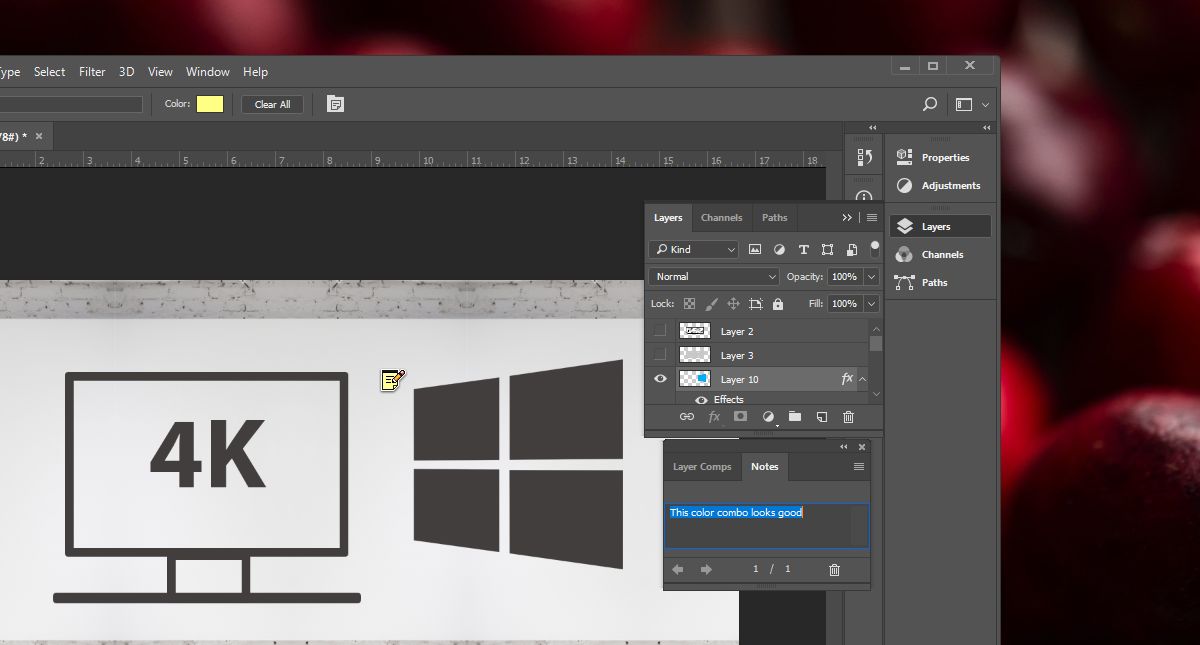
כאשר אתה לוחץ על הבד, הערותחלון מופעל אוטומטית. אתה מסתיר / מציג אותו מ- Windows> הערות בשורת הכותרת של Photoshop. אין מגבלות תווים לגבי משך זמן ההערה. פשוט התחל להקליד בחלון הקטן והקש על מקש Enter בסיום.
לכל פתק שתוסיף יהיה סמל קטן משלועל הבד. ניתן למחוק פתק בודד על ידי לחיצה ימנית עליו ובחירת אפשרות המחיקה ותוכל למחוק את כל ההערות על ידי לחיצה ימנית על כל הערה אחת ובחירה באפשרות מחק הכל.
סמלי התווים עשויים להקשות על העבודה. אם אתה מוצא שהם פולשים אך אינך רוצה למחוק אותם, עבור אל תצוגה> הצג ובטל את סימון ההערות. זה יסתיר את כל הסמלים עבור ההערות שהוספת אך זה לא ימחק אותם.
עיגון שכבה
קשה להאמין שעיגון תווים לשכבותפשוט אינו תכונה בפוטושופ. השטרות הם כמו הערות שאתה משאיר על הבד שלך והם לא נועדו לעזור לך להסביר מדוע הוספת אפקט לשכבה, או מה היה תהליך המחשבה שלך כשהוספת אותו. הגרסה הבאה של פוטושופ עתידה לצאת השנה ואנחנו רק יכולים לקוות שאובובי הפכה חלק מהכלים שלה למעט יותר שימושיים.













הערות